如何让CAD运行的更快?CAD性能设置汇总
想要绘制画图快,不仅要实时更新软件版本,拥有新功能,新界面,新心情,更要保持CAD的运行速度,如果软件更新但电脑跟不上也是相当的头痛。
小编的这篇文章呢,简单的跟大家介绍一下小编使用的CAD性能设置心得,可以让我们的旧电脑也可以运行新版本的AUTOCAD。
1、设置图形性能
操作步骤:首先输入命令【OP】-【系统】-【图形性能】
按照下图所示,将不用不上的全部关掉
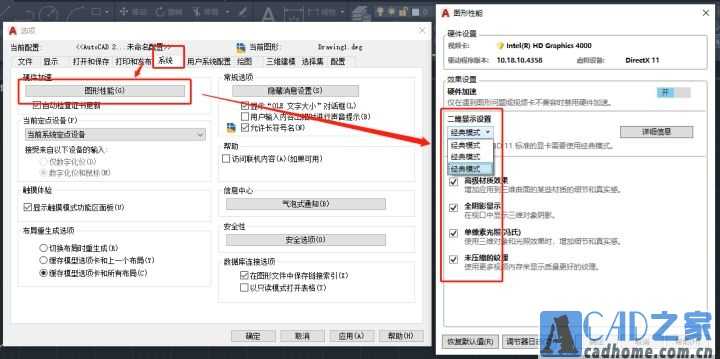
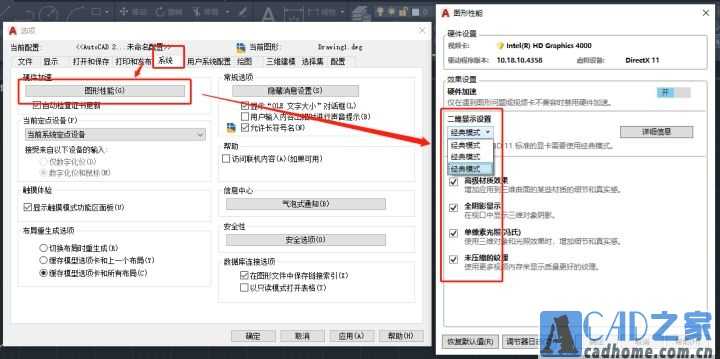
2、设置布局生成模式
操作步骤:输入命令【OP】-将【布局生成】选项修改为-【切换布局时重生成】
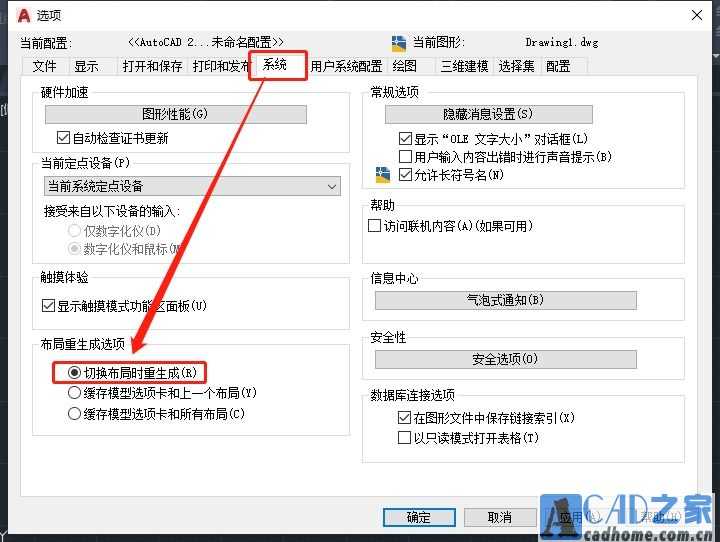
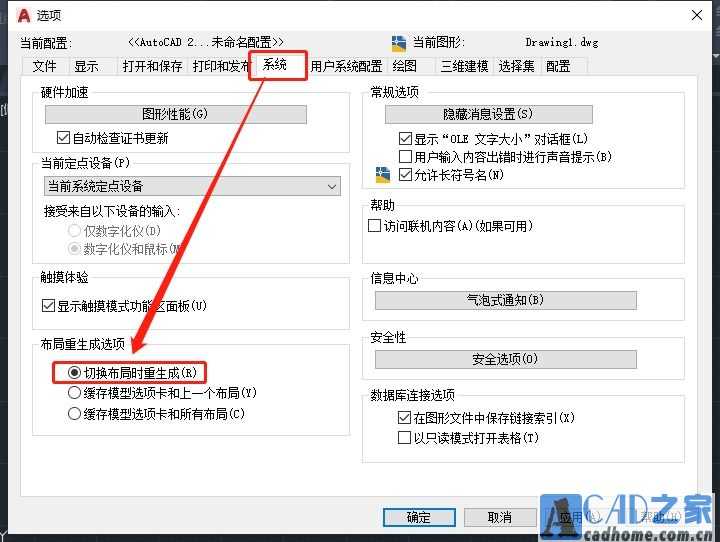
我们在切换布局时,会稍微的卡一会儿,但是这个选项比较省内存,由于大家比较喜欢在模型里画图,我们可以改成【切换布局时重生成】
3、显示精度设置
操作步骤:输入命令【OP】-【显示】-按照下图所示,我们将参数跟图片修改为一致。
温馨提示:数字越小绘图速度越快,不过观感也会越丑,这里可根据喜好稍微的调节一下参数。
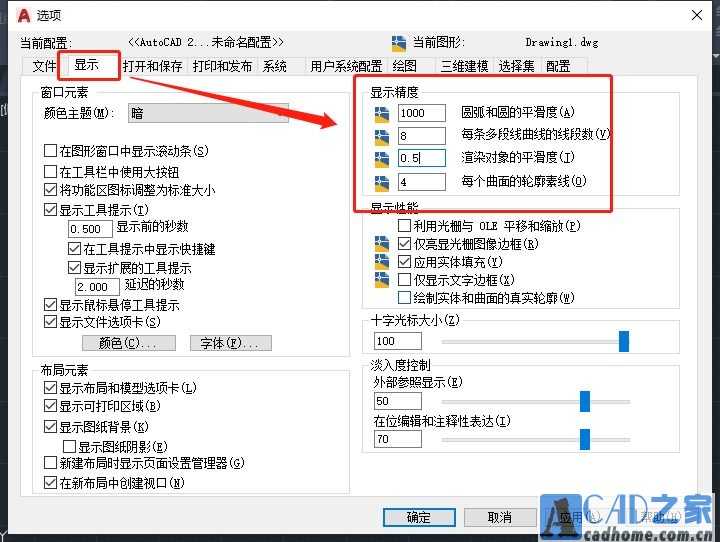
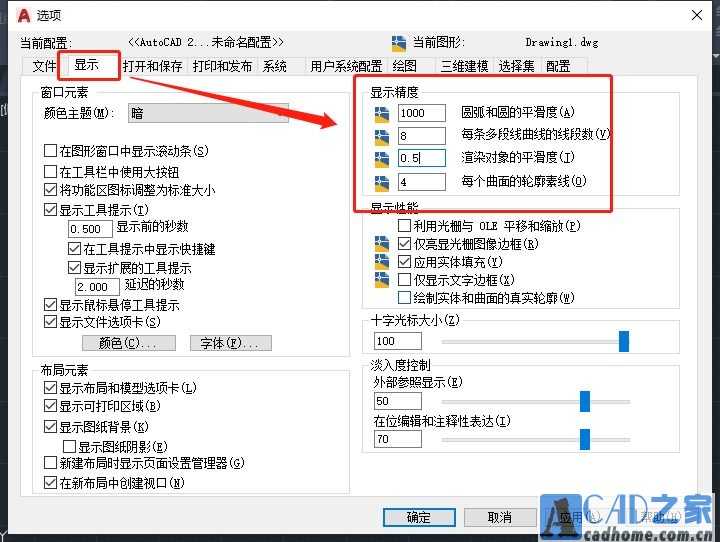
4、重点(视觉效果设置)
操作步骤:输入命令【OP】-【选择集】
我们在使用高版本的CAD栏选和围圈时,会有蓝绿色的半透明色块,这样非常的影响性能,可以按照下图所示,将这些参数关掉。
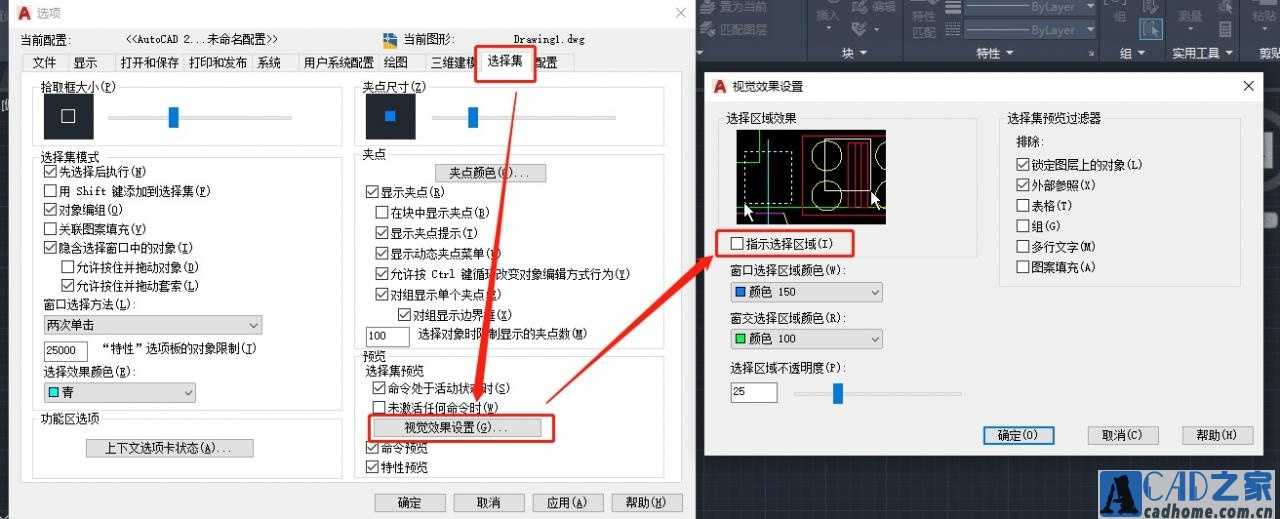
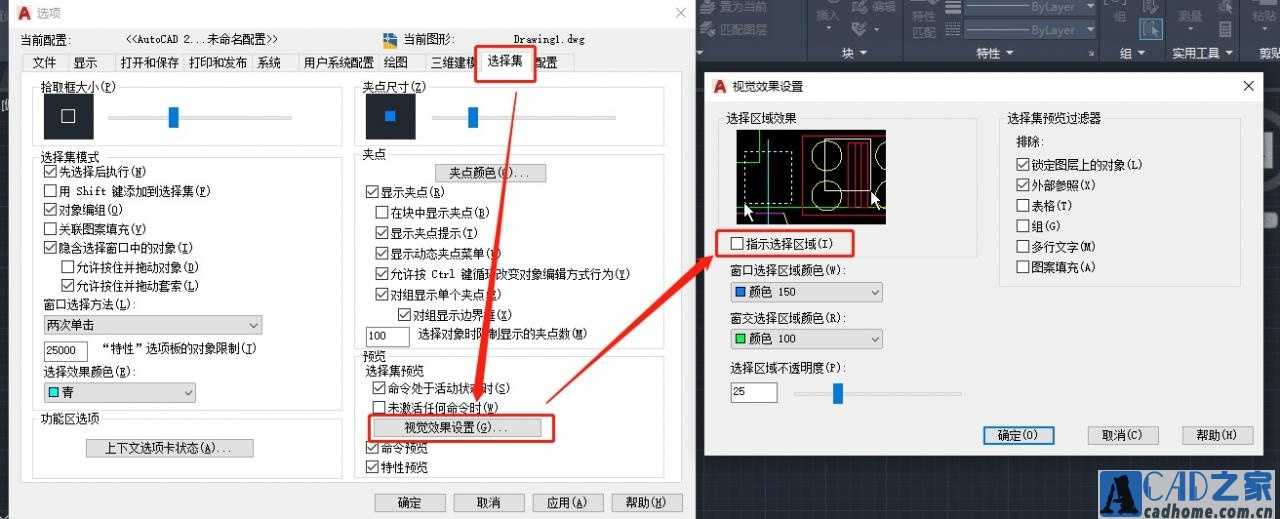
5、选择集预览设置。
操作步骤:输入命令【OP】-【选择集】
如果我们在使用过程中不需要太多的选择循环的重叠实体的话,“选择预览”也是可以关掉的,降低不不必要的运算。
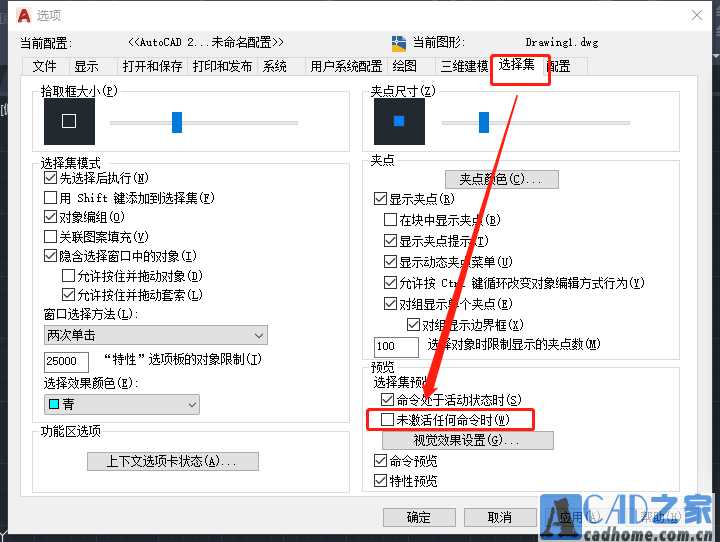
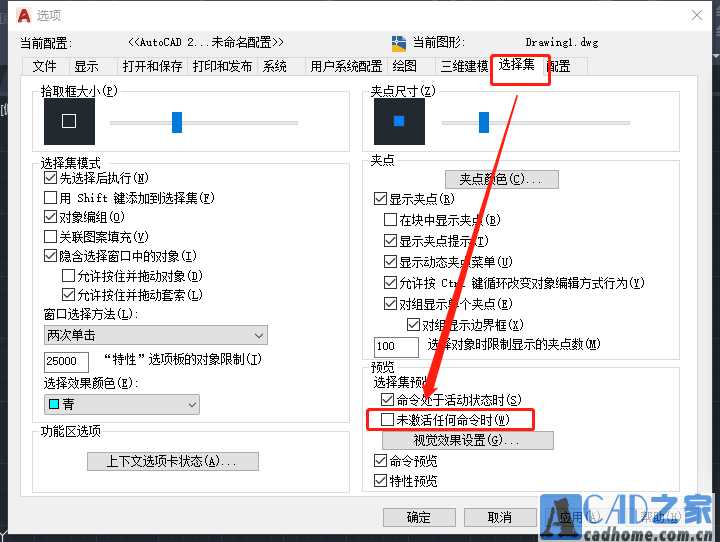
6、减少选取对象时显示的夹点数
操作步骤:输入命令【OP】-【选择集】
按下图所示调整参数,数字越小运行越快。
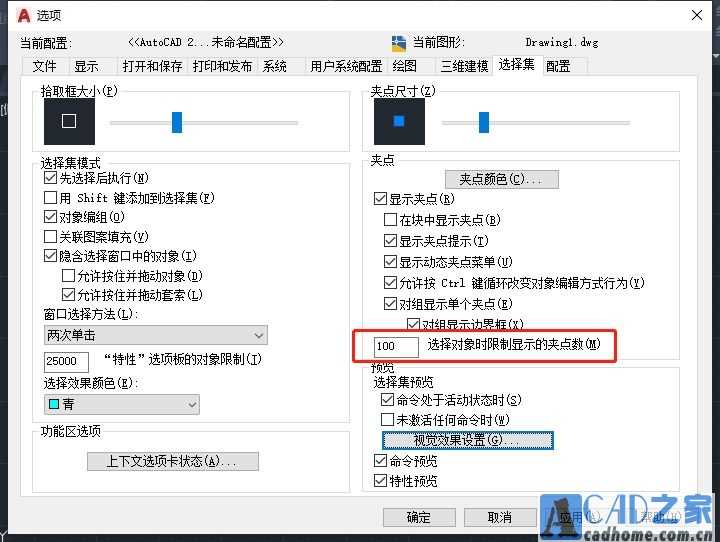
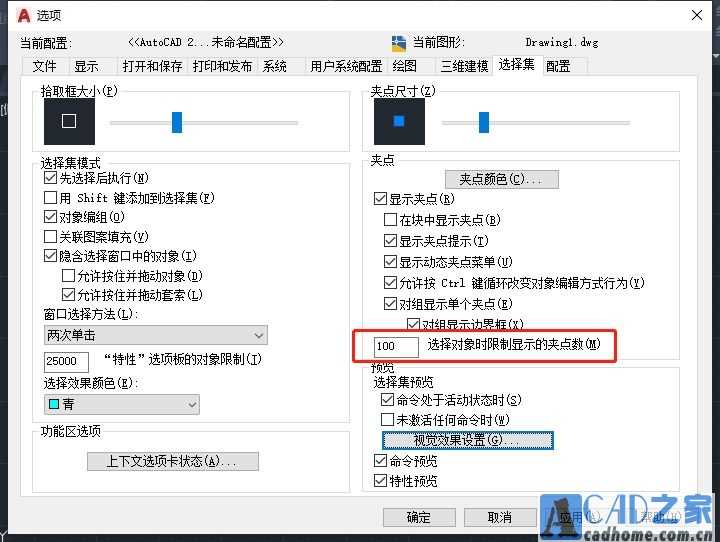
7、窗口选择方法改为两次单击。
操作步骤:输入命令【OP】-【选择集】
按照下图所示,可以将窗口选择方法改为两次单击。
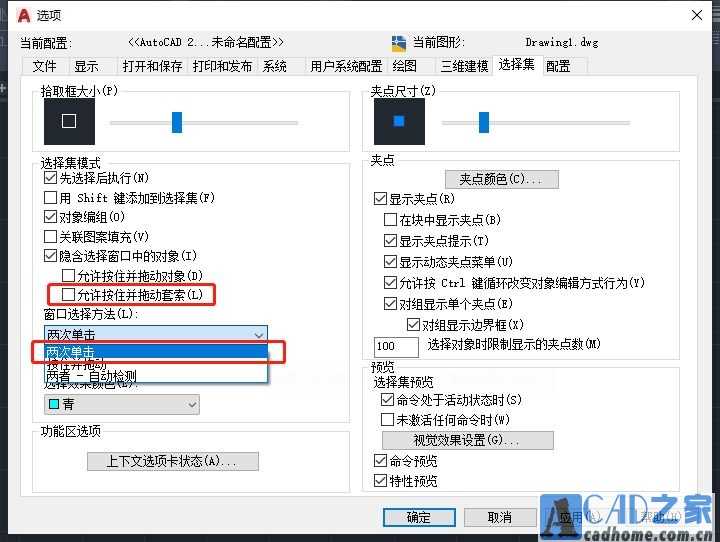
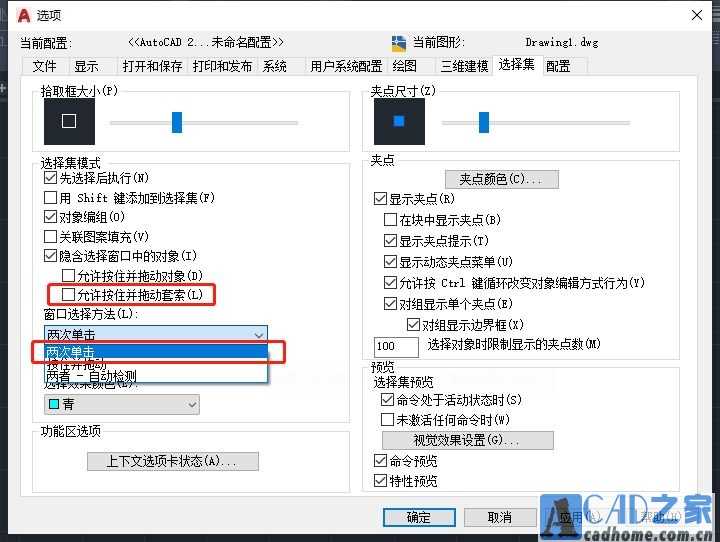
8、系统变量(重要)
【SELECTIONEFFECT】
【PRESELECTIONEFFECT】
设置:1改为0
选择集会变成虚线
9、【VTENABLE】
设置:3改为0
平滑转换来切换显示区域
- HIGHLIGHT
设置:0
选择集效果开关
提示:如果说不是特别卡的情况还是不建议关为0,因为会看不出哪些东西被选择了
- STARTMODE
设置:0
关闭CAD启动开始选项卡
13、按键”F7”
关闭栅格显示
14、按键F12
关闭动态输入
按照以上步骤设置后的最终效果如下:
修改前
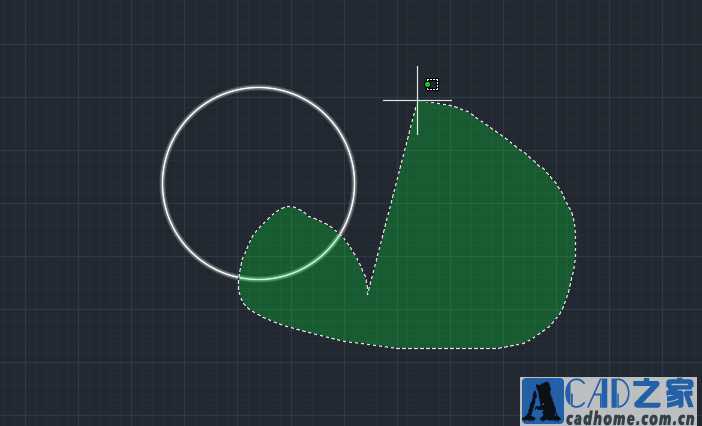
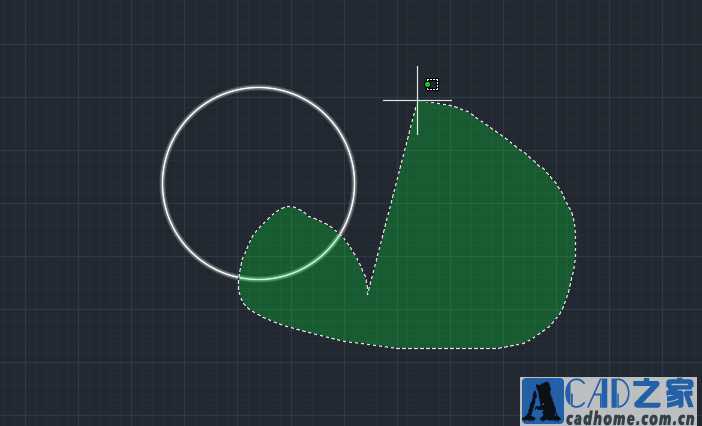
修改后
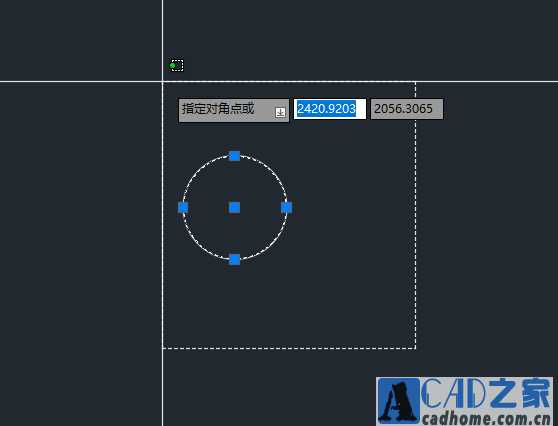
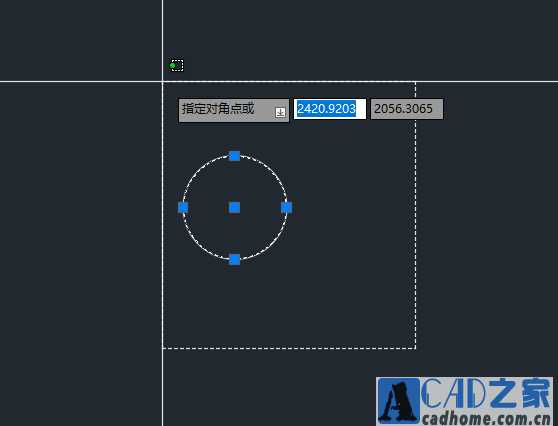
按照以上的步骤修改完成后,CAD2021和CAD2008的显示效果会查不到,速度也会提升很多,当然,如果可以也是可以将CAD调整为赛博朋克味儿的。
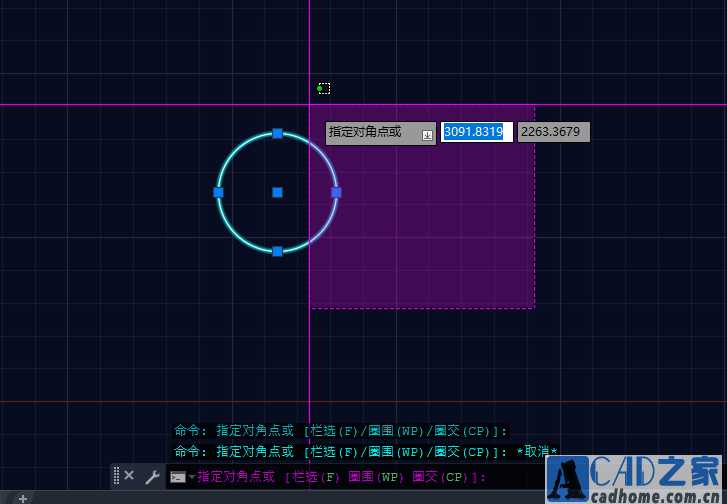
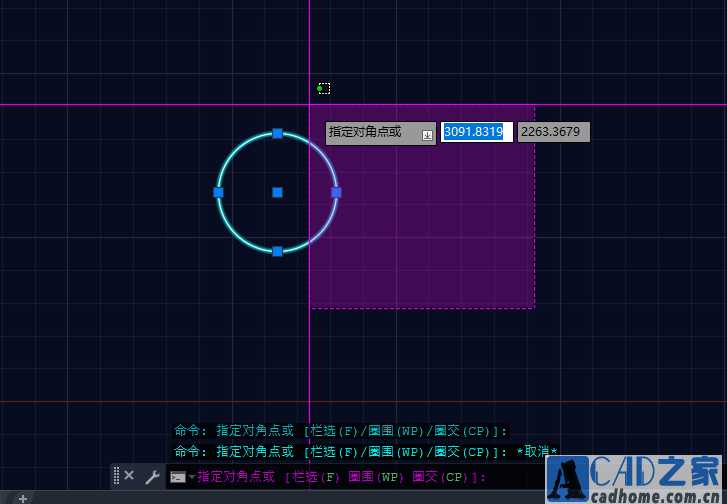
免责声明:
1、本站所有资源文章出自互联网收集整理,本站不参与制作,如果侵犯了您的合法权益,请联系本站我们会及时删除。
2、本站发布资源来源于互联网,可能存在水印或者引流等信息,请用户擦亮眼睛自行鉴别,做一个有主见和判断力的用户。
3、本站资源仅供研究、学习交流之用,若使用商业用途,请购买正版授权,否则产生的一切后果将由下载用户自行承担。
4、侵权违法和不良信息举报 举报邮箱:cnddit@qq.com


还没有评论,来说两句吧...